usb接口供电不足,小编教你解决方法
- 分类:U盘教程 回答于: 2017年11月30日 14:30:03
电脑是大家常常使用的工具,成为工作,生活的重要电子产品,但是当我们在使用的过程中也会出现或多或少的问题。相信很多用户遇到过usb接口问题吧,如果是usb接口无法移动设备的话,就可能是usb接口供电不足造成的了,那么该怎么解决呢?来看看小编给大家分享的教程便知了。
电脑已经在我们的生活中得到了普及,而我们也会用到一些移动设备,可最近用户反映,移动硬盘插在电脑上时,电脑显示屏出现usb接口供电不足的提示,嗯?这是怎么回事呢?下面,小编就来和大家说说usb接口供电不足的解决方法。
usb接口供电不足
在桌面上右击“计算机”选择“管理”并点击进入
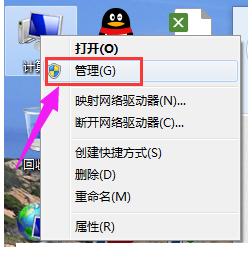
usb接口图-1
在“计算机管理”窗口的左侧找到“设备管理器”并点击进入

接口图-2
在“设备管理器”右侧找到“通用串行总线控制器”并双击打开。

供电不足图-3
在“通用串行总线控制器”中找到USB Root Hub这一项

供电不足图-4
右击“USB Root Hub”,选择属性。

usb图-5
在“USB Root Hub”窗口下单击“电源管理”选项卡。

供电不足图-6
将“允许计算机关闭此设备以节约电源”前的对勾去除并单击确定退出

usb图-7
以上就是usb接口供电不足的解决方法。
 有用
26
有用
26


 小白系统
小白系统


 1000
1000 1000
1000 1000
1000 1000
1000 1000
1000 1000
1000 1000
1000 1000
1000 1000
1000 1000
1000猜您喜欢
- u盘pe系统怎么进入2022/05/13
- 小白U盘重装win10系统教程2019/07/09
- 电脑无法进入系统怎么用u盘装系统..2023/01/31
- u盘怎么安装ghost windows8系统镜像图..2017/06/09
- 好用的u盘启动软件2022/09/10
- 如何制作u盘启动盘重装系统win10教程..2022/05/13
相关推荐
- 小白一键u盘重装系统步骤2022/08/10
- 电脑不显示u盘盘符解决方案..2019/08/09
- 例举u盘怎么安装xp系统2019/03/21
- 系统重装U盘启动的步骤2022/12/22
- u盘安装win10系统教程2021/01/16
- 给大家分享修复u盘损坏的6个方法..2021/09/11

















